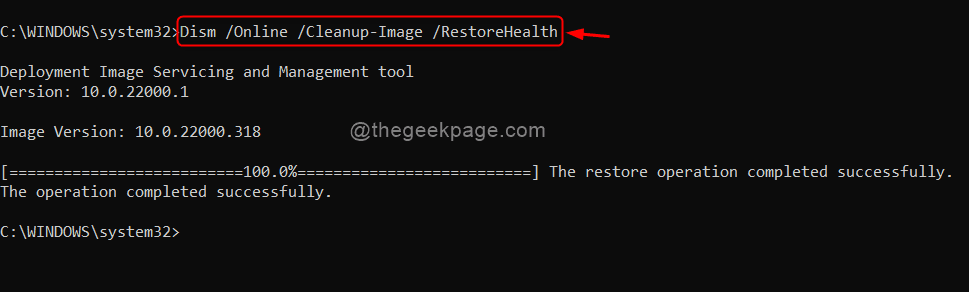ВебП брзо добија на значају у свемиру
- ВебП формат слике нуди већу компресију без утицаја на квалитет слике.
- Већина уграђених Виндовс апликација подразумевано не подржава ВебП.
- Наставите да читате да бисте сазнали како да отворите ВебП слике у сликама у оперативном систему Виндовс!
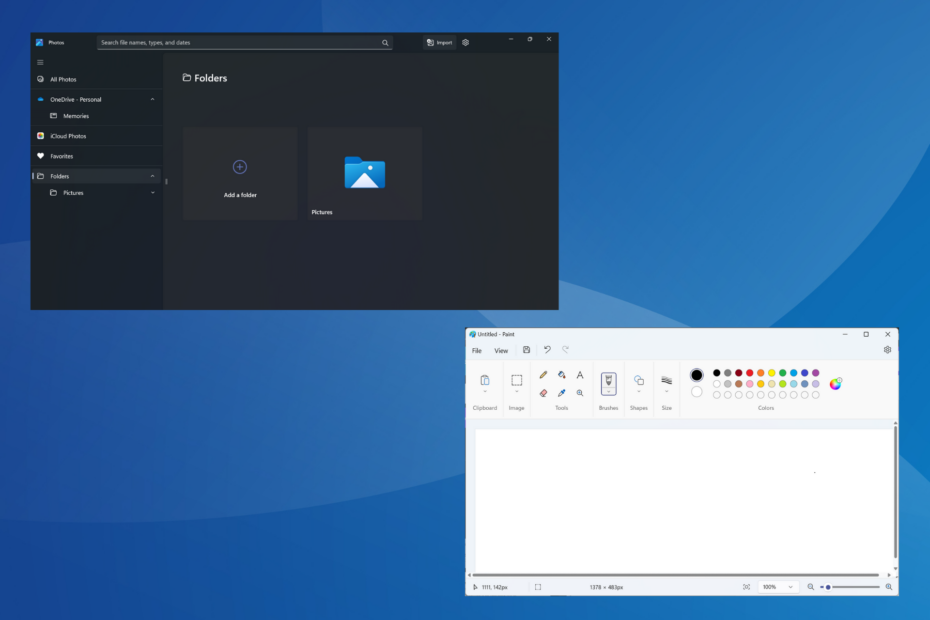
ВебП или Веб Пицтуре је модеран формат слике који је развио Гоогле и у последње време се интензивно користи у индустрији. Ове слике су мање од ЈПГ, ЈПЕГ или ПНГ датотека, што повећава брзину учитавања странице и чини их вредним са становишта СЕО-а. Али како отворити ВебП датотеку у оперативном систему Виндовс 11?
С обзиром да се ради о релативно новом формату слике, који је први пут најављен у септембру 2010. године, компатибилност је сигурно била проблем. Неколико софтвера за уређивање фотографија још увек не подржава екстензију датотеке. Али ствари се брзо мењају!
Да ли Виндовс 11 подржава ВебП?
Иако ВебП датотека слике раније није била компатибилна са Виндовс 11, Мицрософт је увео подршку за њу у уграђеној апликацији Фотографије у верзији 2023.11050. 2013.0.
Ажурирање је прво представљено на каналима Дев и Цанари и ускоро је било доступно свима. Тестирали смо га на нашем рачунару и ВебП формат датотеке слике се добро отворио у Фотографије апликација.
Како да отворим ВебП датотеку у оперативном систему Виндовс 11?
1. Идите са апликацијом Фотографије
Апликација Фотографије, подразумевани прегледач слика у оперативном систему Виндовс 11, сада подржава ВебП датотеке. Дакле, можете отворити ВебП са Мицрософт фотографијама без икаквих модификација.
Осим тога, постоје и друге опције које можете испробати ако апликација Фотографије не ради као опција за отварање типа ВебП датотека.
2. Промените екстензију датотеке
- Притисните Виндовс + Е за отварање Филе Екплорер, идите до фасцикле у којој је сачувана ВебП датотека, кликните на Поглед мени, пређите курсором преко Прикажи, и означите Екстензије имена датотеке улазак.
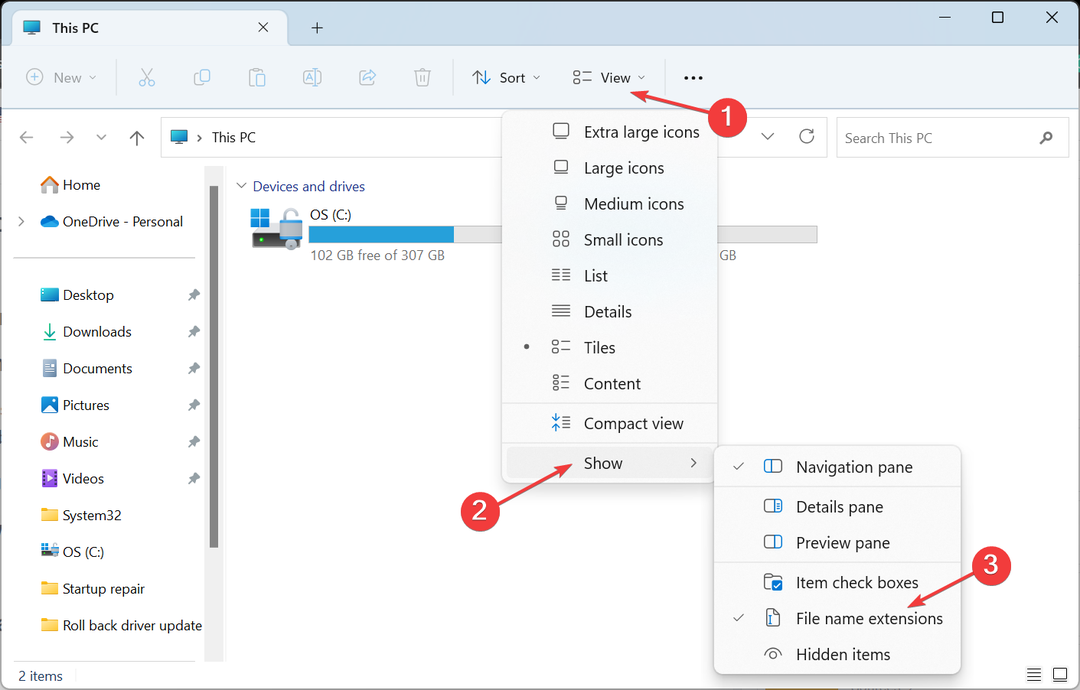
- Сада кликните десним тастером миша на одговарајућу слику и изаберите Преименуј.
- Уклоните тренутну екстензију (.вебп) и замените је жељеном, било да је у питању ПНГ (.пнг), ЈПГ (.јпг) или ЈПЕГ (.јпег).
- Када завршите, кликните да у одзивнику за потврду.
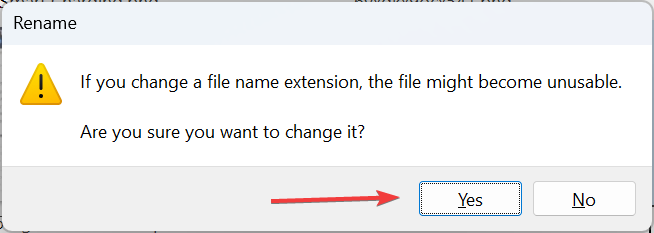
- Сада би требало да будете у могућности да отворите слику помоћу било које од уграђених апликација или апликација треће стране. У случају да слика заиста постане неупотребљива, вратите промене и покушајте са другом методом.
3. Испробајте савремени претраживач
Најсавременији веб претраживачи подржавају ВебП типове датотека, посебно оне развијене на Цхромиум пројекту. Ово укључује Опера Оне, Гоогле Цхроме и Мицрософт Едге. Можете пробати отварање ВебП-а у Сафарију са неколико подешавања.
Дакле, ако имате инсталирано било шта од овога, једноставно отворите нову картицу и превуците и отпустите ВебП датотеку у њу и слика ће се појавити. Ти би могао омогућити снап распореде и отворите два прозора један поред другог да бисте лако премештали датотеке између њих.
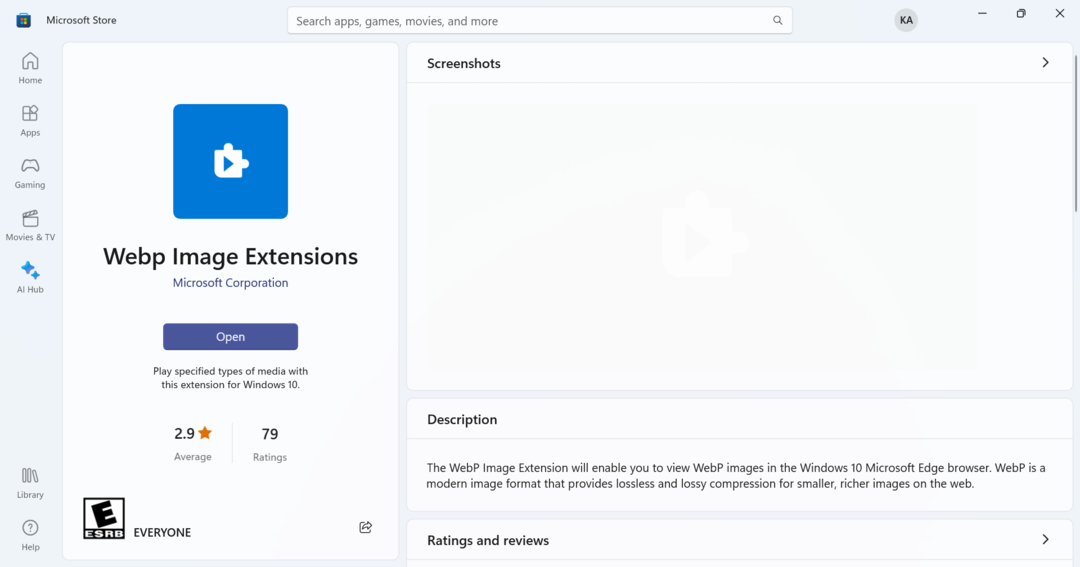
Међутим, ако се суочите са било каквим проблемима са компатибилношћу на Мицрософт ивица, идите на Мицрософт продавница и преузмите ВебП Имаге Ектенсион (ВебП кодек за Виндовс).
4. Користите прегледач фотографија треће стране
Када други начини не функционишу, увек постоји опција да се користи а софтвер за преглед слика треће стране да отворите ВебП слике у оперативном систему Виндовс 11. Запамтите, не подржавају сви нови и популарни формат слике.
Али брза претрага, и требало би да га пронађете. Осим тога, потреба за њим се јавља само када подразумевана опција, Мицрософт Пхотос, не ради и не можете да конвертујете датотеку.
- Како монтирати, читати или форматирати ЕКСТ4 на Виндовс 11
- Укључите или искључите Олакшајте кретање курсора између екрана у оперативном систему Виндовс 11
- Промените радњу дугмета за напајање на Виндовс 11 [5 савета]
- Поправка: Контролна табла не приказује све програме у оперативном систему Виндовс 11
Како да конвертујем ВебП у ЈПГ у оперативном систему Виндовс 11?
- Кликните десним тастером миша на ВебП датотеку, пређите курсором преко Отвори са, и изаберите Паинт из падајућег менија.
- У Паинт апликацију, кликните на Филе мени, изаберите Сачувај као, а затим изаберите ЈПЕГ, или жељени формат са листе.
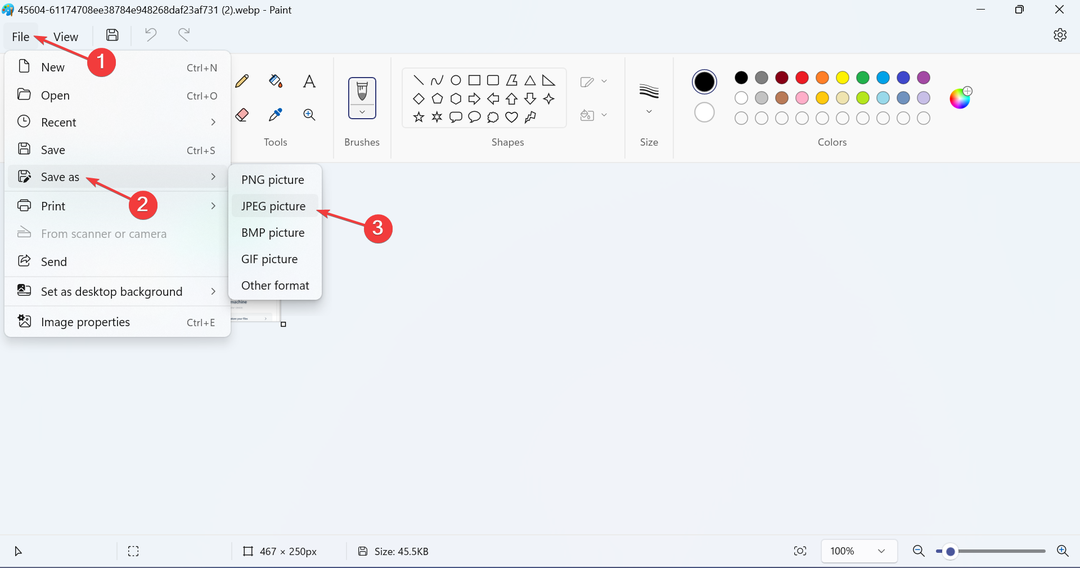
- Изаберите локацију за нову датотеку и кликните сачувати.
- Кликните У реду у пољу за потврду.

Иако можете ручно да промените екстензију његове датотеке, боље је да конвертујете ВебП у ЈПГ, ЈПЕГ или ПНГ слике користећи уграђени Мицрософт Паинт да бисте избегли проблеме.
Запамтите, ВебП је још увек релативно новији формат датотеке и можда ћете имати проблема. Али с временом, све више апликација и оперативних система додаје подршку за то. Барем, сада не би требало да се суочавате са проблемима док отварате ВебП у оперативном систему Виндовс 11.
Такође, ако није само обична конверзија, већ је потребно уређивање датотеке, увек можете преузети а поуздан уређивач фотографија за Виндовс. А након издавања верзије 23.2, можете отворити ВебП датотеке у ПхотоСхоп-у, популарној опцији, без икаквих додатака, проширења или подешавања.
За било какве упите или да бисте поделили како више волите да отварате ВебП датотеке, оставите коментар испод.
![Поправка: Тастери АЛТ + Ф4 су престали да раде Проблем у Виндовс 11/10 [решено]](/f/8858f8429c69fb524255f478b58879a3.png?width=300&height=460)